- HOME
- 操作方法
- 操作手順(ハンズオン)
- ベアメタルサーバー
- サーバー作成
- ベアメタルサーバー作成
ベアメタルサーバー作成
事前準備
- KCPS Admin Consoleに接続します。
構築手順
1.ベアメタルサーバー作成
1-1.左部メニューから [BAREMETAL] – [LIFECYCLE MANAGEMENT] を選択します。
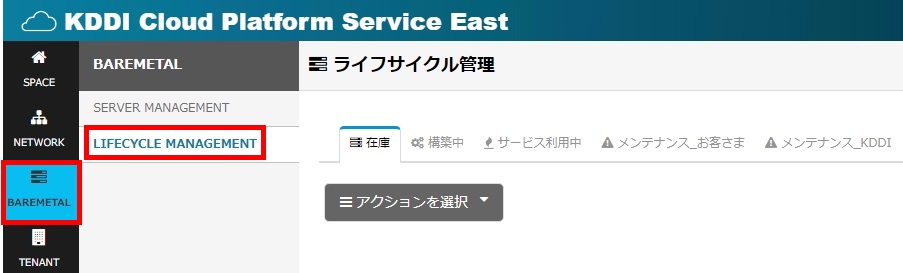
1-2.[ライフサイクル管理] 画面が表示されるので、[在庫] タブを選択します。
在庫一覧が表示されるので [サーバータイプ] 列から作成対象のサーバータイプであることを確認し、対象行のチェックボックスにチェックを入れます。
※複数の対象行のチェックを入れてサーバーを作成する場合は、[同一のサーバータイプ]かつ[同一のゾーン]を指定可能です。[ポッド]については異なる指定が可能です。
複数のサーバーでクラスターを組む場合、または今後サーバーでクラスターを組む場合、異なるPODでクラスター構成可能です。
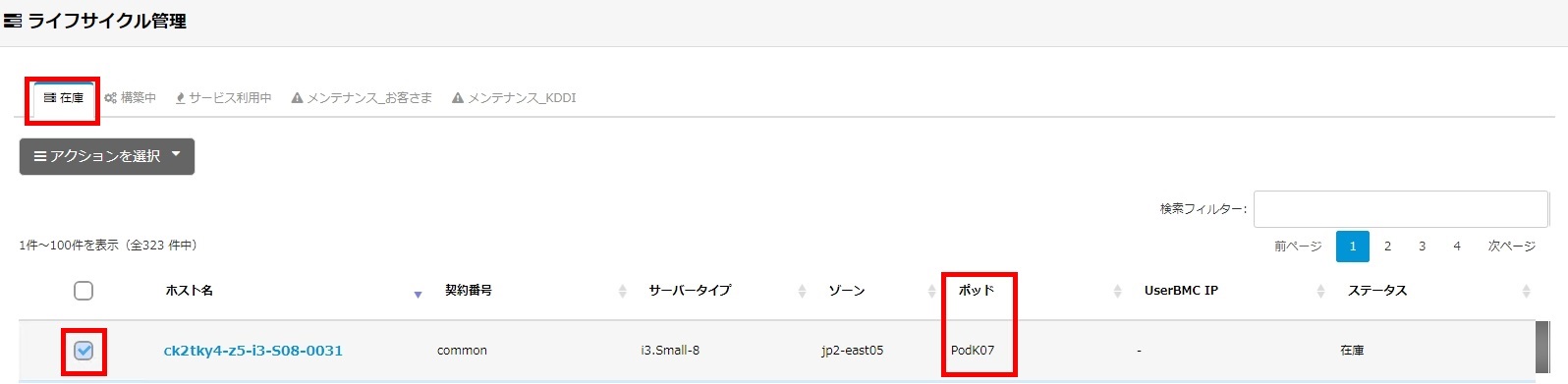
1-3.画面上部の [アクションを選択] ボタンをクリックし、プルダウンから [サーバー新規作成] を選択します。
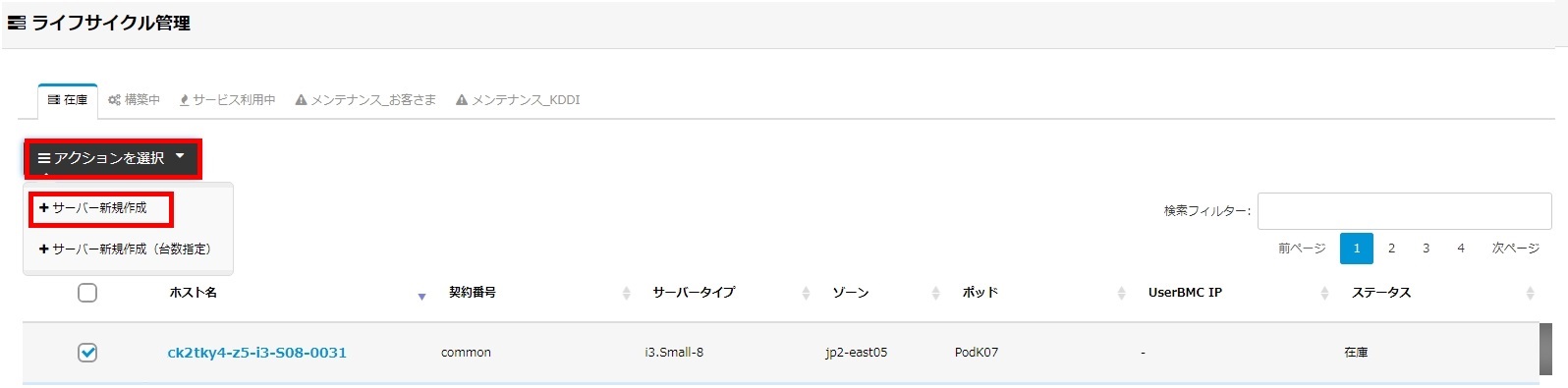
※[1-2]において[同一のサーバータイプ]かつ[同一のゾーン]の組み合わせになっていない状態で[サーバー新規作成]を選択すると以下のメッセージが表示されます。
[同一のサーバータイプ]かつ[同一のゾーン]の組み合わせになっていることを確認してから[サーバー新規作成]を選択して下さい。
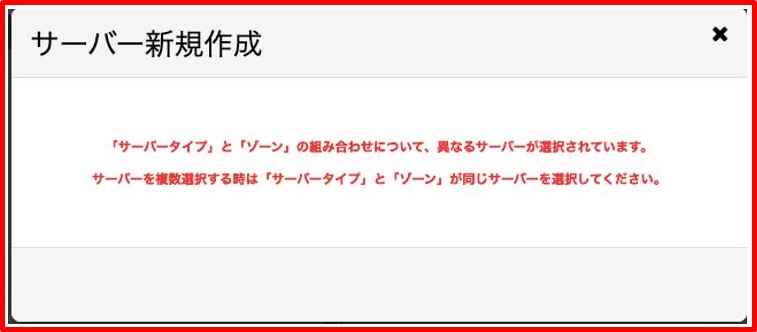
1-4.[サーバー新規作成] 画面が表示されるので選択したホストが作成対象のサーバータイプであることを確認し [次へ] ボタンをクリックします。
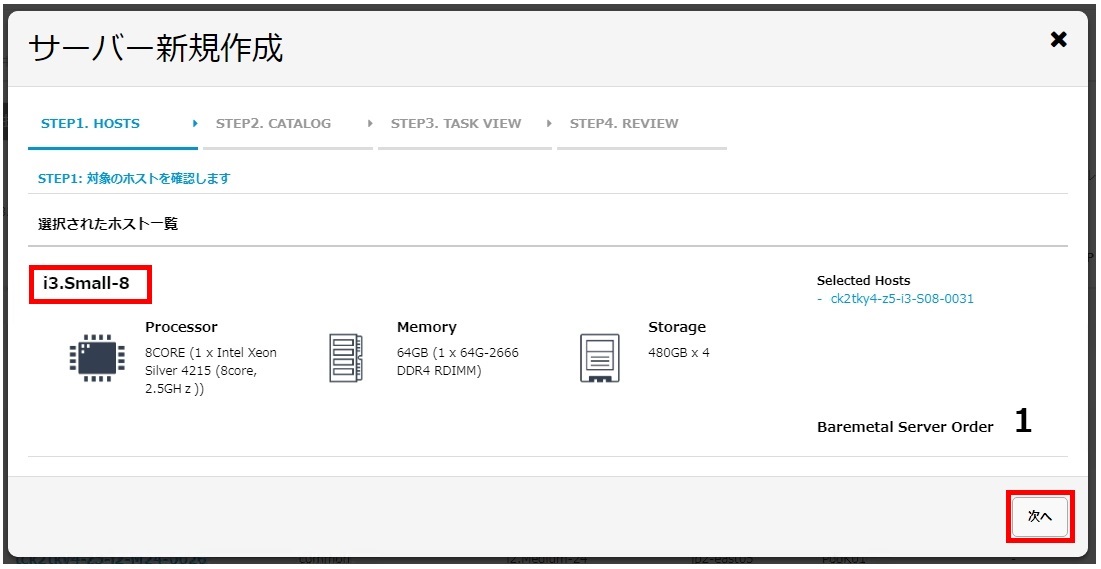
1-5.カタログ一覧から、作成対象のサーバータイプ用のカタログを選択して [次へ ] ボタンをクリックします。
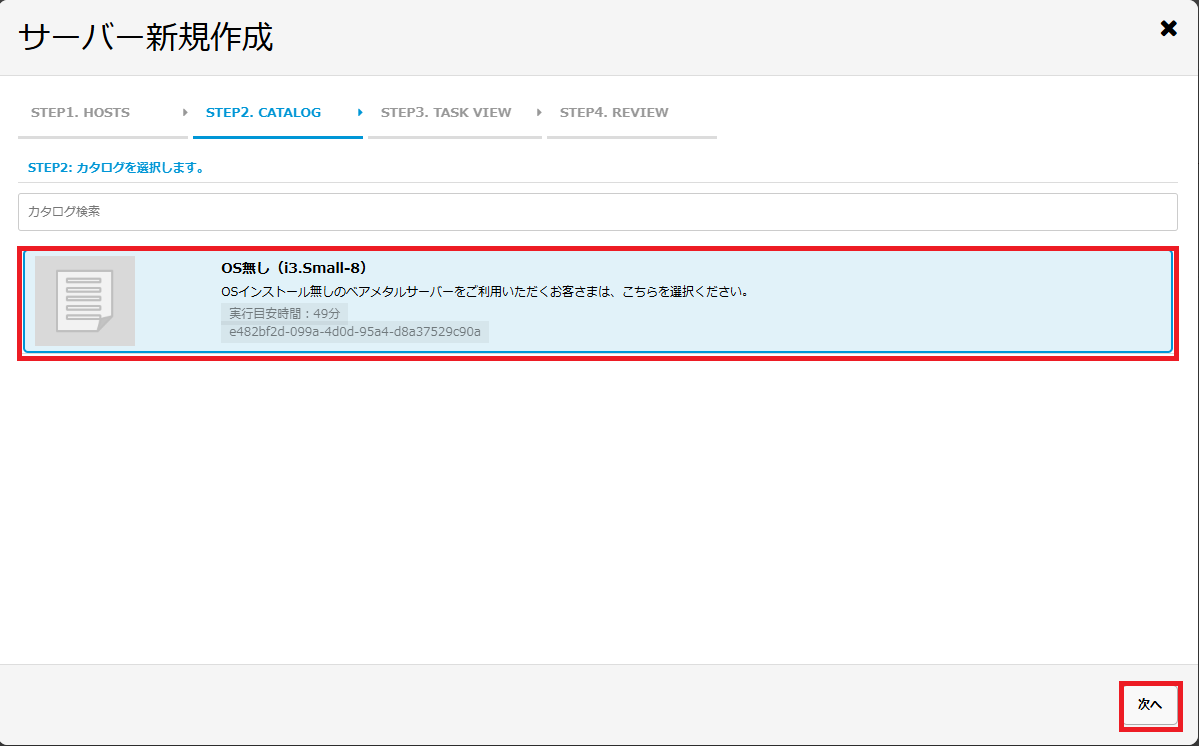
1-6.RAID設定を選択し [次へ] ボタンをクリックします。
【情報】Large,xLargeのモデルはRAIDの他にJBODも選択できます。
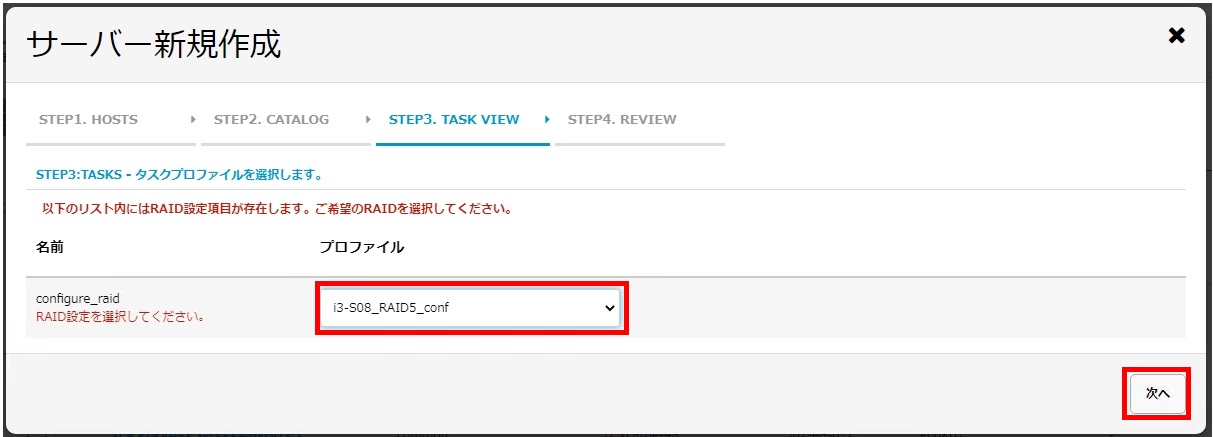
1-7.選択内容の結果が表示されます。再度RAID設定に誤りが無い事を確認し、問題無ければ画面下部の同意確認にチェックを入れ [実行] ボタンをクリックします。
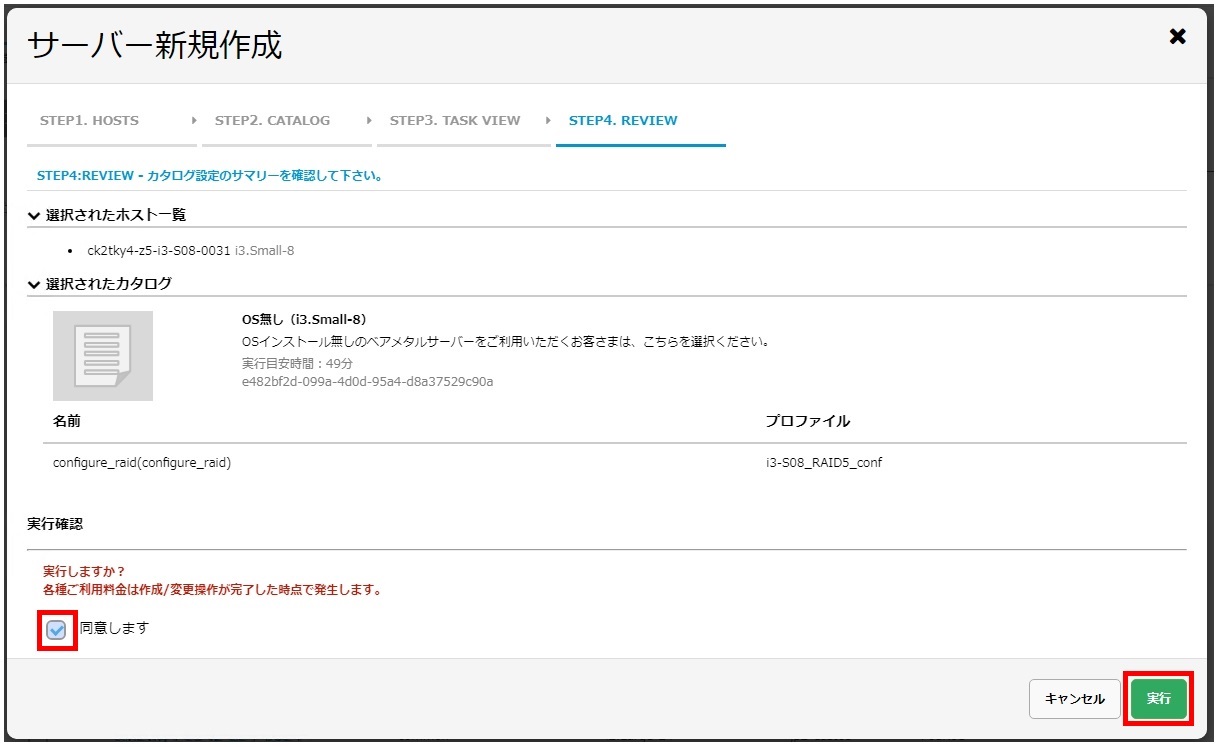
1-8.[ライフサイクル管理] 画面が表示されるので、[構築中] タブを選択します。一覧に作成したサーバーが表示されていることを確認してください。
1-9.[構築中] タブにて対象のサーバーの進行状況が100%となりますとサーバー作成は完了です。 サーバー作成が完了しますと [サービス利用中] タブに作成したサーバーが表示されます。
※サーバーが構築失敗となった場合、何らかの処理が失敗したことが考えられます。この場合は再度サーバー新規作成を実行してください。再度実行しても同じく構築失敗となる場合は、お手数ですが別のサーバーをご利用ください。構築失敗状態のサーバーにつきましては料金は発生いたしません。構築失敗となったサーバーは定期的に削除されますので、お客さまからのご申告は不要です。
以上でベアメタルサーバー作成手順は完了です。
手順1-5のカタログ選択にて“OS無し”以外のカタログを選択した場合は、対象OSのサーバー作成後の手順を実施してください。
